我们在使用电脑时经常会用到U盘来进行保存一些资料文件等。但使用久了之后难免会出现一些问题,例如就有网友向小编反映说自己电脑在一插上U盘后就提示格式化,不知道怎么办,那么今天小编就来教大家u盘一插上就提示格式化的解决方法。
解决方法如下:
1、出入U盘,遇到电脑如图中这样提示,切记不要点击格式化。
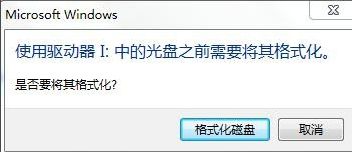
2、打开U盘,查看U盘的属性,这时发现所有数据都为零,如下图:

3、在电脑中下载DiskGenius硬盘恢复软件,接着安装打开,如下图选择“搜索已丢失分区(重建分区表)”

4、在搜索过程中可能会遇到好几个分区,这时只选择你需要的分区就可以了,搜索完成后如下图。
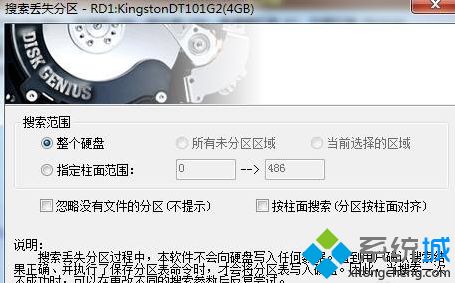
5、点击保存更改,这时U盘里的数据都恢复正常了,里面的数据一般都还在的。

关于u盘一插上就提示格式化的解决方法就为大家分享到这里啦,有出现同样问题的可以按照上面的方法来解决哦。
相关教程:插u盘一直弹出格式化
 站长资讯网
站长资讯网